- Cititoare ePub pentru Windows 10 sunt acum o parte din viața ta. Nu sunteți străin de faptul că Adobe Digital Editions oferă o modalitate captivantă de a gestiona cărți electronice și alte publicații digitale.
- Când primiți eroarea! Bifați mesajul de activare, poate fi necesar să anulați autorizarea și să autorizați edițiile digitale sau să instalați cea mai recentă versiune.
- O altă opțiune este să încercați Icecream Ebook Reader. Veți fi surprins să vedeți ce are de oferit utilizatorilor săi.
- Nu vă opriți aici când puteți verifica pagina noastră Hub de depanare Adobe. Acolo veți găsi o mulțime de alte soluții la probleme similare.
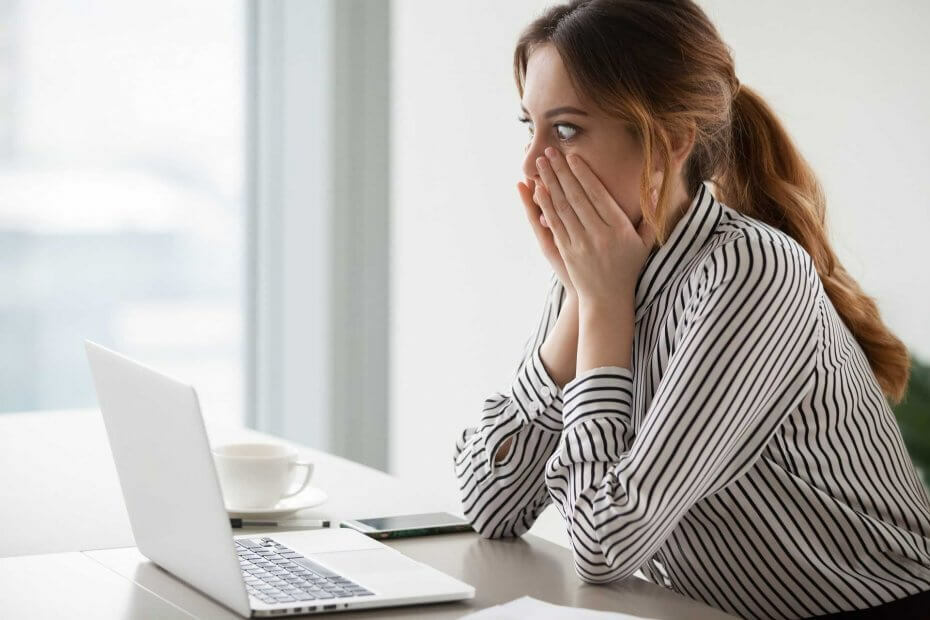
Creative Cloud este tot ce ai nevoie pentru a-ți aduce imaginația la viață. Utilizați toate aplicațiile Adobe și combinați-le pentru rezultate uimitoare. Folosind Creative Cloud puteți crea, edita și reda în diferite formate:
- Fotografii
- Videoclipuri
- Cântece
- Modele 3D și infografice
- Multe alte opere de artă
Obțineți toate aplicațiile la un preț special!
Când vă confruntați cu Eroare! Verificați Activarea în Adobe Digital Editions, este posibil ca toate planurile dvs. să fie întrerupte. Căutați o modalitate de a repara rapid și de a reveni la o experiență de lectură plăcută?
Nu am putea fi mai de acord cu tine. De aceea, am decis să vă spunem mai multe despre cele mai rapide soluții la problema dvs. actuală.
Cum pot remedia Eroarea! Verificați activarea în Adobe Digital?
1. Instalați cea mai recentă versiune Adobe Digital Editions

Dacă v-ați săturat să vedeți acest mesaj, încercați să instalați cea mai recentă versiune Adobe Digital Editions. În mod clar, nu veți regreta că ați luat o astfel de decizie.
Adobe Digital Editions este acceptat de o listă largă de dispozitive portabile de cărți electronice, inclusiv Nook sau Sony Reader și este compatibil cu formatul EPUB 3.
Acest lucru înseamnă practic că vă puteți bucura de suport pentru interactiv teste, redarea mai bună a formulelor matematice și redimensionarea dinamică a imaginii fără pierderi de claritate zero.
Deoarece nu puteți refuza acest pachet, nu lăsați toate aceste erori! Verificați Problemele de activare vă țin departe de cerereAdevăratul potențial.
⇒ Descărcați Adobe Digital Editions
2. Încercați Icecream Ebook Reader
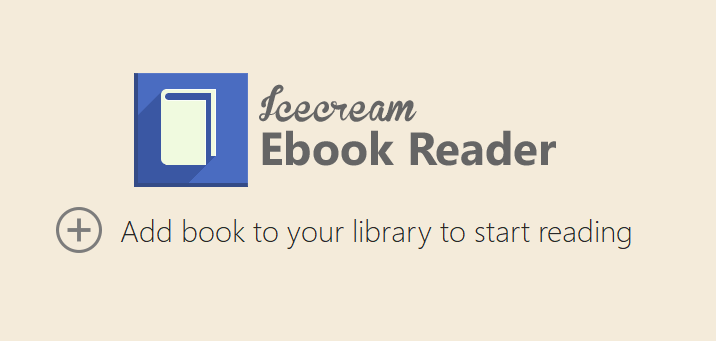
Dacă abordarea acestei probleme pare destul de neplăcută, ce spuneți despre încercarea unei alternative excelente Adobe Digital Editions?
Cel mai probabil veți aprecia modul ecran complet care vă va ajuta să profitați la maximum de cititorul dvs. EPUB și de marcaje. Folosiți-le ori de câte ori intenționați să reveniți la cele mai importante părți ale cărții dvs.
Cel mai bun dintre toate, nici o eroare de activare nu vă va provoca vreodată probleme.
⇒ Descărcați Icecream Ebook Reader
3. Anulați autorizarea și autorizați înapoi Adobe Digital Editions
- Pentru a începe procedura, asigurați-vă că este deschis Adobe Digital Editions.
- Următorul, doar apăsați Control + Shift + DComanda rapidă de la tastatură pentru a anula autorizarea Adobe Digital Editions.
- Selectați Ștergeți autorizarea.
- Clic O.K pentru a vă confirma acțiunea.
- Apoi, puteți părăsi Adobe Digital Editions.
- În cele din urmă, deschideți Adobe Digital Editions și reautorizați.
- Dacă aveți o carte deschisă, faceți clic pe Bibliotecă a reveni la Vizualizare bibliotecă.
- În cele din urmă, faceți clic pe Ajutor> Autorizați computerul.
O altă modalitate rapidă de a rezolva eroarea enervantă! Verificați Activarea în Adobe Digital Editions este pentru a o reautoriza. Urmarea procedurii de mai sus este foarte simplă, este adevărat.
Cu toate acestea, mulți utilizatori se plâng că operațiunea de ștergere este respinsă de aplicație. Dacă vi se întâmplă și acest lucru, nu aveți altă opțiune decât să încercați o altă soluție.
Care dintre aceste soluții te-a ajutat să scapi de Eroarea enervantă! Verificați mesajul de activare? Spuneți-ne folosind zona de comentarii de mai jos.
întrebări frecvente
Pentru a remedia Adobe Digital Editions, nu ezitați să luați cea mai recentă versiune Adobe Digital Editions și să aplicați sfaturile găsite în acest sens ghid dedicat activării verificării erorilor.
Dacă nu sunteți hotărât cu privire la acest cititor electronic, permiteți-ne să vă facilităm lucrurile. Nu există o modalitate mai bună de a gestiona publicațiile digitale decât folosind Adobe Digital Editions.
Da, Adobe Digital Editions este un instrument software gratuit eReader furnizat de Adobe.
![Cele mai bune 8 programe software pentru a crea broșuri precum un profesionist [Ghidul 2021]](/f/26a6152f7edf3ac9882b6f1b25a62ef5.jpg?width=300&height=460)
![Cum deblocați Adobe Flash Player [Chrome, Edge, Firefox]](/f/81dea4c4e1436a42ecaf53b5f4e419f5.jpg?width=300&height=460)
